1、打开Outlook在您的计算机上。
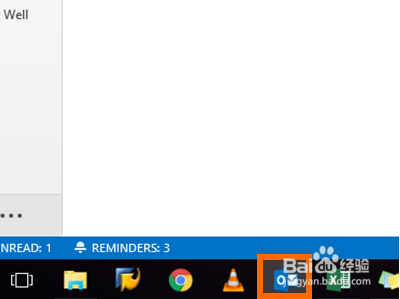
2、Outlook中打开,单击文件菜单上。
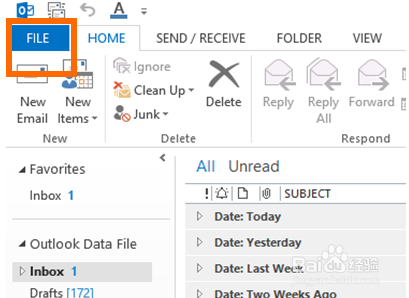
3、从文件菜单中,单击信息选项。
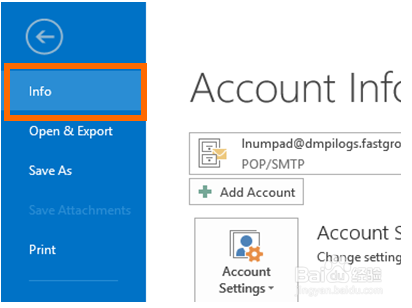
4、在信息选项,点击清理工具。

5、从清理工具弹出菜单中,单击存档。
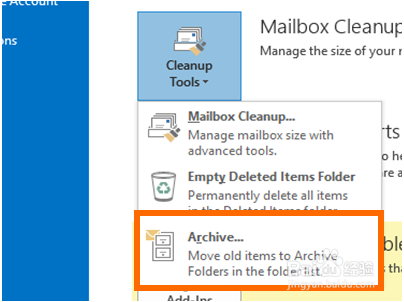
6、你有一个选项,归档所有文件夹或只存档特定文件夹及其所有子文件夹。

7、选择您的存档日期范围。建议保留期限为三个月,但可以延长或缩短此期间,根据您的每日电子邮件量。

8、要保存归档文件选择位置。
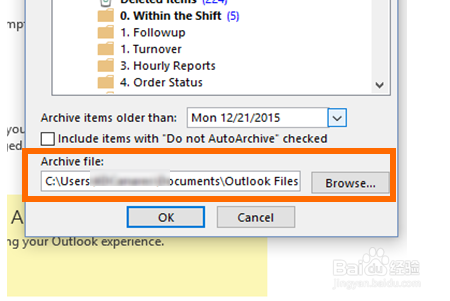
9、Outlook将启动归档进程。取决于归档电子邮件的总文件大小,则过程可能需要几秒钟到几分钟。
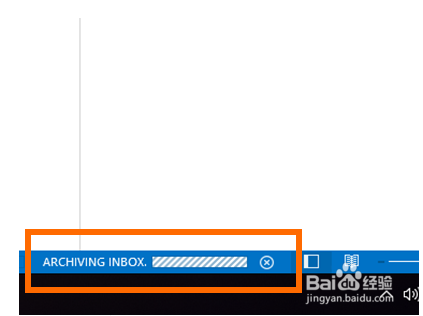
10、.PST格式存档的文件将保存到您的首选位置。你刚刚学会了在Microsoft Outlook中手动归档邮件项目。
